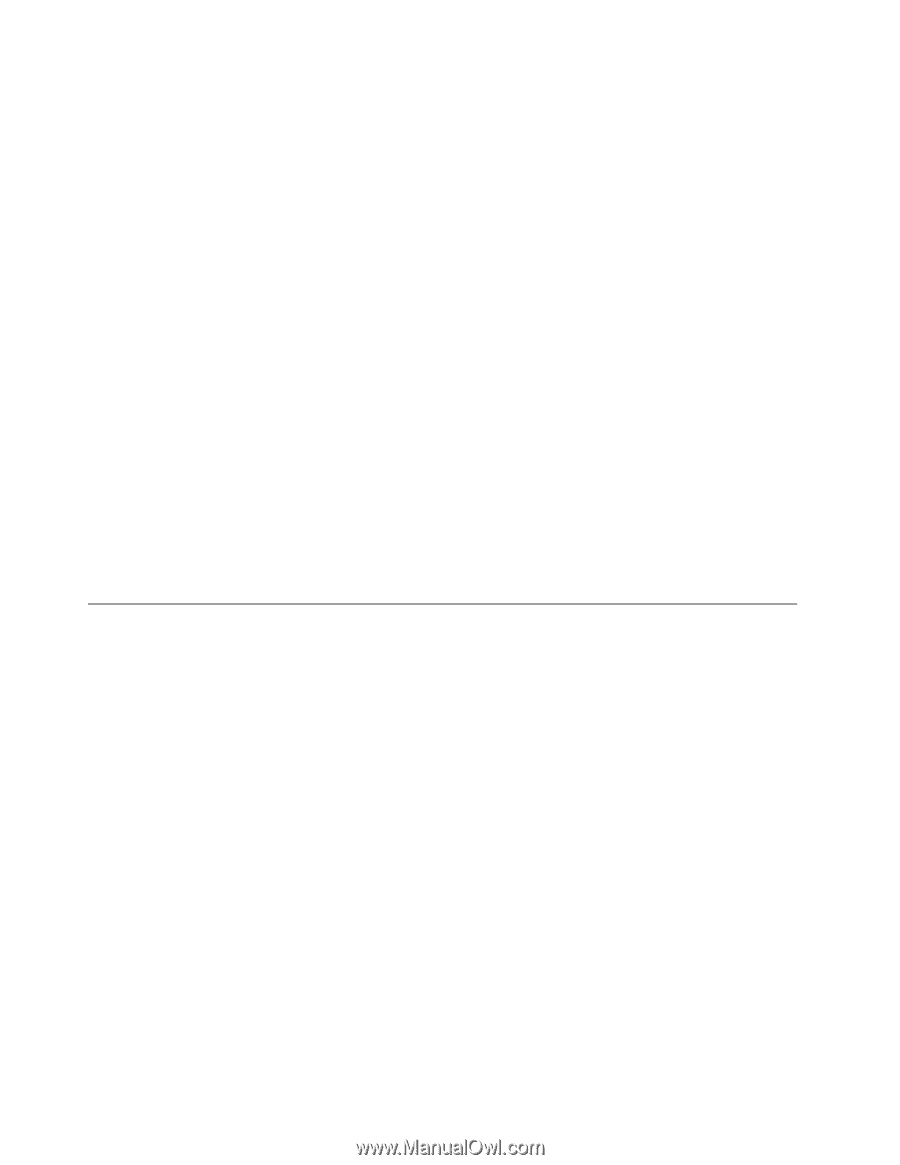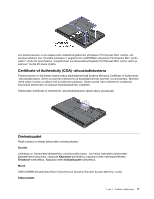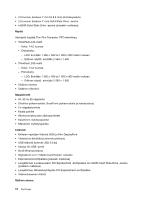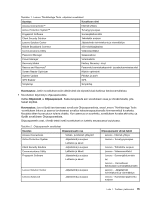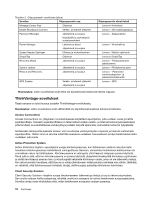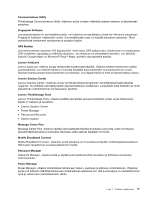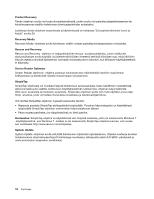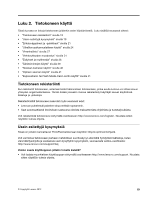Lenovo ThinkPad L530 (Finnish) User Guide - Page 32
ThinkVantage-tekniikat ja -ohjelmistot, ThinkVantage-sovellusten käyttö
 |
View all Lenovo ThinkPad L530 manuals
Add to My Manuals
Save this manual to your list of manuals |
Page 32 highlights
• Enimmäiskorkeus merenpinnasta 3 048 m paineistamattomassa tilassa • Lämpötila - Enintään 2 438 metrin korkeudessa - Käytössä: 5,0 °C-35,0 °C - Säilytys: 5,0 °C-43,0 °C - Yli 2 438 metrin korkeudessa - Enimmäislämpötila paineistamattomassa tilassa: 31,3 °C Huomautus: Akun lämpötilan on oltava latauksen aikana vähintään 10 °C. • Suhteellinen kosteus: - Käytössä: 8-80 % - Säilytys: 5-95 % Aseta tietokone kuivaan paikkaan, jossa on hyvä ilmanvaihto ja joka ei ole alttiina suoralle auringonpaisteelle. Älä pidä muita sähkölaitteita, kuten tuuletinta, radiota, aktiivikaiuttimia tai mikroaaltouunia, liian lähellä tietokonetta, koska laitteiden magneettikentät saattavat vaurioittaa näyttöä tai kiintolevy- tai SSD-aseman tietoja. Älä aseta mitään juomia tietokoneen tai siihen liitettyjen laitteiden päälle tai lähelle. Tietokoneen tai siihen liitetyn laitteen päälle kaatuva neste voi aiheuttaa oikosulun tai muita vaurioita. Älä syö tai tupakoi tietokoneen näppäimistön ääressä. Näppäimistöön putoavat muruset tai tuhka voivat aiheuttaa vaurioita. ThinkVantage-tekniikat ja -ohjelmistot Tietokoneeseen on esiasennettu ThinkVantage Technologies -ohjelmisto ja muita ohjelmistoja, joiden avulla työskentely sujuu helposti ja turvallisesti. Huomautus: Saat lisätietoja ThinkVantage-tekniikasta ja muista Lenovon tarjoamista ratkaisuista siirtymällä osoitteeseen http://www.lenovo.com/support. ThinkVantage-sovellusten käyttö Tässä jaksossa kerrotaan, miten ThinkVantage-sovelluksia pääsee käyttämään Windows 7 -käyttöjärjestelmässä. Sovellukset voi käynnistää Lenovo ThinkVantage Tools -ohjelmasta tai Ohjauspaneelista. • Sovellusten käynnistys Lenovo ThinkVantage Tools -ohjelmasta Valitse Käynnistä ➙ Kaikki ohjelmat ➙ Lenovo ThinkVantage Tools. Käynnistä sovellus kaksoisnapsauttamalla sovelluksen kuvaketta. Huomautus: Jos sovelluksen kuvake on himmennetty Lenovo ThinkVantage Tools -sovelluksen ikkunassa, sinun on asennettava sovellus manuaalisesti. Voit asentaa sovelluksen manuaalisesti kaksoisnapsauttamalla sovelluksen kuvaketta. Noudata sitten kuvaruutuun tulevia ohjeita. Kun asennus on suoritettu, sovelluksen kuvake aktivoituu. 14 Käyttöopas